Come ritagliare un'immagine: una guida completa per ogni dispositivo
Quando si modifica un'immagine per i social media, concentrandosi su una parte specifica o rimuovendo elementi indesiderati, sapere come ritagliare una parte di un'immagine può fare la differenza. Ho scoperto che il ritaglio è uno di quegli strumenti semplici ma potenti che possono fare un'enorme differenza per le tue foto e immagini. Ma con così tanti modi per farlo, scegliere il metodo giusto per le tue esigenze può essere un po' complicato all'inizio. Che tu stia utilizzando strumenti integrati sul tuo computer, modificando online o giocando con software come Photoshop, c'è sempre un modo per ritagliare una foto che si adatti al tuo stile.
In questa guida ti mostreremo come ritagliare un'immagine utilizzando le app integrate sul tuo Mac o PC Windows, utili strumenti online e opzioni ancora più avanzate come Photoshop e Illustrator.
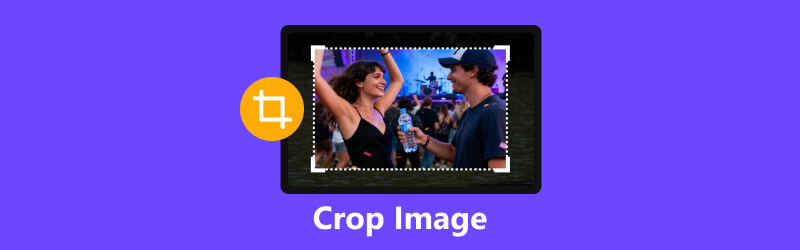
- ELENCO GUIDE
- Parte 1. Come ritagliare un'immagine utilizzando gli strumenti integrati
- Parte 2. Come ritagliare un'immagine online
- Parte 3. Come ritagliare un'immagine in Photoshop
- Parte 4. Come ritagliare un'immagine su un dispositivo mobile
- Parte 5. Domande frequenti
Parte 1. Come ritagliare un'immagine utilizzando gli strumenti integrati
Se non ti piace scaricare app di terze parti o aprire software complessi come Photoshop, non preoccuparti! La buona notizia è che, che tu stia lavorando su un Mac o un PC Windows, hai già un ottimo strumento di ritaglio immagini integrato. Puoi gestire tutte queste correzioni rapide senza scaricare nulla in più: è veloce, facile e totalmente gratuito! Io uso regolarmente queste opzioni integrate e svolgono il lavoro in modo rapido ed efficiente.
Come ritagliare un'immagine su Mac (utilizzando l'app Foto)
Su Mac, ritagliare un'immagine è un'operazione semplice e si esegue interamente nell'app Foto. Sarò onesto: è semplice, ma adoro la flessibilità che offre per modifiche rapide.
Avvia il Fotografie app, quindi fai doppio clic sull'immagine che desideri modificare.
Clicca il Modificare opzione in alto a destra per iniziare.
Seleziona il Raccolto strumento (sembra un quadrato con due frecce che si intersecano).
Trascina gli angoli della griglia per inquadrare l'area desiderata. Puoi anche cliccare su "Aspetto" per scegliere un rapporto. Puoi anche ruotare l'area indesiderata da ritagliare trascinando l'icona circolare in alto.
Clic Fatto per salvare l'immagine ritagliata.
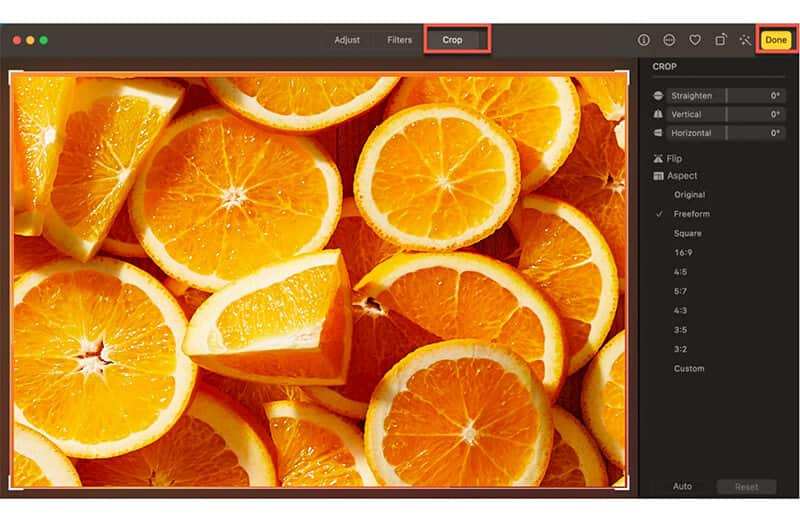
La mia esperienza personale: Adoro il fatto che gli strumenti di modifica siano subito disponibili dopo aver fatto doppio clic su una foto. Lo strumento Ritaglia è a portata di clic e posso scegliere proporzioni predefinite (come 16:9 per i video o 1:1 per Instagram) o semplicemente trascinare gli angoli per inquadrare manualmente lo scatto. È perfetto per quando ho bisogno di ritagliare rapidamente un'immagine e inviarla.
Cosa non mi piace: Per apportare modifiche più avanzate, come ad esempio raddrizzare un'immagine inclinata, è necessario utilizzare strumenti aggiuntivi.
Come ritagliare un'immagine su Windows (utilizzando l'app Foto)
Windows offre uno strumento altrettanto semplice per ritagliare le foto. L'app Foto su Windows 10/11 è estremamente intuitiva per le modifiche di base, ed ecco come ritagliare un'immagine:
Fai clic con il pulsante destro del mouse sul file immagine e scegli Apri con > Foto.
Clicca il Vedi altro menu (tre punti) e seleziona Modifica e crea, Poi Modificare(Nelle versioni più recenti, potresti vedere solo un Modificare pulsante o un'icona che assomiglia a una matita).
Nota: Se vuoi solo ridimensionare un'immagine su Windows senza ritagliare, puoi anche trovare l'opzione in Modifica per selezionare Ridimensiona immagine.
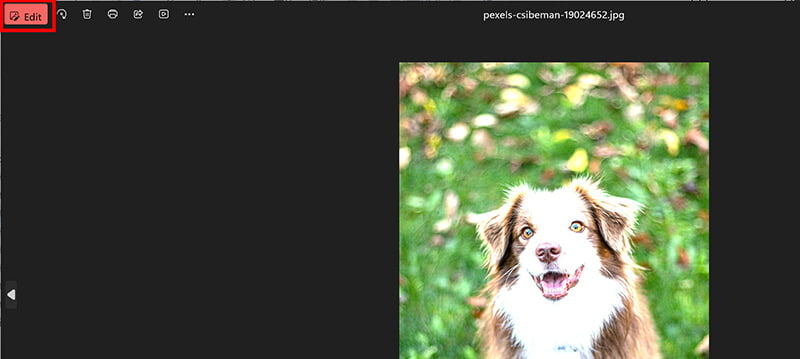
Trova e seleziona il Ritaglia e ruota attrezzo.
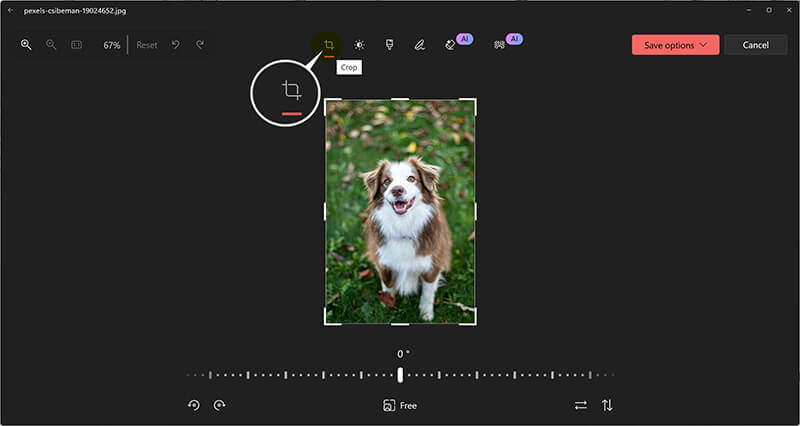
Utilizzare le maniglie di ridimensionamento o scegliere un rapporto predefinito dalla barra laterale.
Clic Salva una copia (o semplicemente Salva).
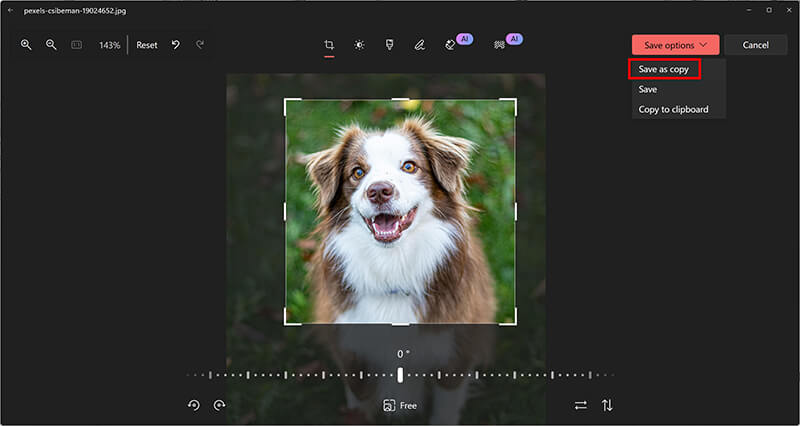
La mia esperienza personale: Quando lavoravo a una presentazione di gruppo e dovevo usare il PC di un amico, temevo di dover scaricare qualcosa. Ma l'app Foto di Windows si è rivelata sorprendentemente potente. Si caricava rapidamente e l'interfaccia di ritaglio era pulita e facile da usare. Sono riuscito a modificare e salvare rapidamente le immagini di cui avevamo bisogno per le nostre diapositive.
Cosa non mi piace: Non offre funzionalità avanzate, come la facile regolazione delle proporzioni o la rotazione dell'area di ritaglio.
Parte 2. Come ritagliare un'immagine online
A volte, semplicemente non si ha voglia di aprire un software sul computer. In quei momenti, usare un programma di ritaglio immagini online può essere molto utile. Uno strumento che uso spesso per ritagliare le immagini online è ArkThinker Rimozione gratuita dello sfondoÈ una piattaforma facile da usare che offre non solo la rimozione dello sfondo, ma anche il ritaglio delle immagini, ottimo per modifiche rapide. È veloce e puoi accedere a questo strumento gratuito per il ritaglio delle immagini praticamente da qualsiasi luogo con una connessione internet.
Vai a ArkThinker Rimozione gratuita dello sfondo sul tuo browser, sul tuo computer o sul tuo cellulare.
Clicca il Aggiungi file all'inizio e seleziona il file immagine.
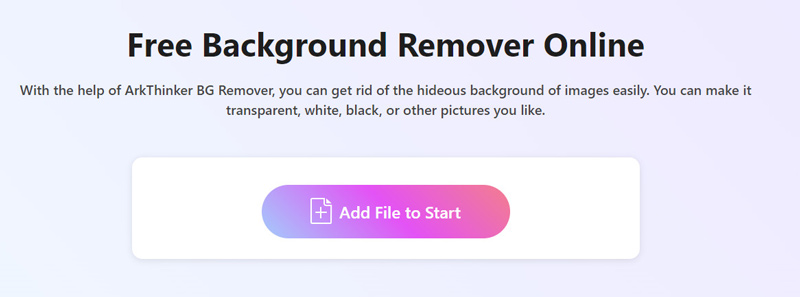
Una volta caricata l'immagine, questo strumento rimuoverà automaticamente lo sfondo della foto. Se vuoi solo ritagliare un'immagine senza rimuovere lo sfondo, usa lo strumento Mantieni, regola la dimensione del pennello e dipingi l'intera immagine per ripristinare lo sfondo.
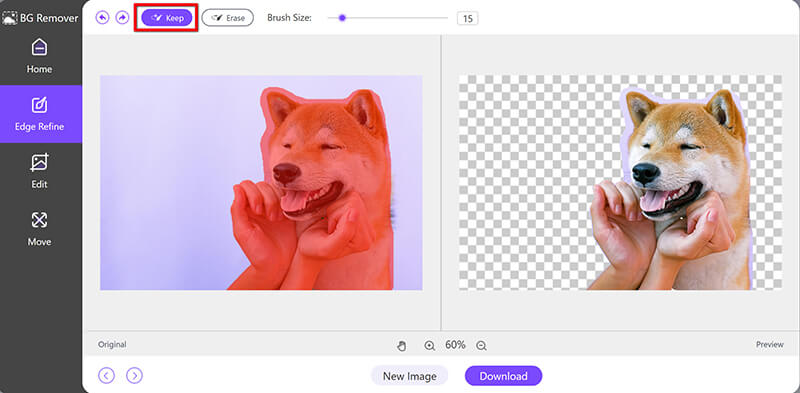
Una volta caricata l'immagine completa, apri la scheda Modifica e seleziona RaccoltoDa qui, trascina il riquadro di ritaglio per inquadrare la parte dell'immagine che desideri conservare. Puoi anche selezionare un rapporto di ritaglio da 1 a 4 pollici. Per ritagliare l'immagine in un quadrato, seleziona il rapporto 1:1.
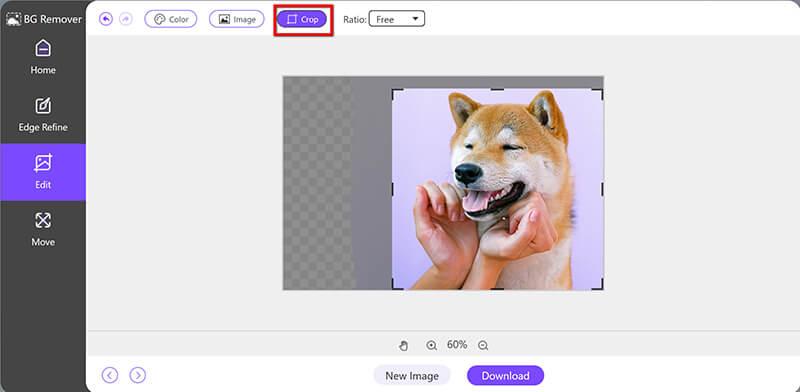
Una volta completata l'immagine, fare clic su Scaricamento pulsante per salvare l'immagine finale.
La mia esperienza personale: Ho usato uno strumento molto simile a questo per produrre rapidamente un'immagine di prodotto perfettamente centrata per un progetto di un corso di media digitali. Lavoravo sul mio tablet e non avevo accesso a Photoshop. Poter semplicemente trascinare e rilasciare il file, ritagliare l'immagine online e scaricare il risultato in pochi secondi è stato una vera salvezza.
Cosa non mi piace: Il ritaglio funziona bene per le modifiche di base, ma se vuoi perfezionare aspetti come le proporzioni o ruotare l'immagine nel modo giusto, gli strumenti integrati potrebbero risultare un po' limitati.
Parte 3. Come ritagliare un'immagine in Photoshop
Per chi desidera un maggiore controllo sul processo di ritaglio, Photoshop è lo strumento ideale. È ricco di opzioni per ridimensionare, ruotare e perfezionare l'immagine ritagliata, rendendolo ideale per lavori professionali.
Apri l'immagine in Photoshop.
Seleziona il Strumento di ritaglio dalla barra degli strumenti (di solito è il quinto strumento in basso; scorciatoia: C).
Apparirà una cornice di ritaglio attorno all'immagine. Puoi definire misure specifiche nella barra delle opzioni in alto (ad esempio L x A x Risoluzione).
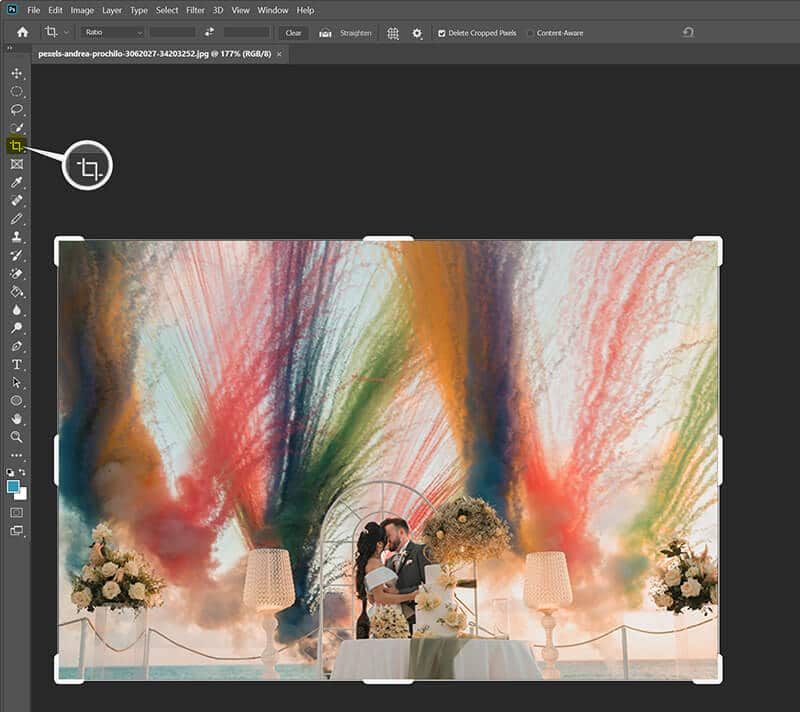
Trascina gli angoli e i bordi per definire i nuovi confini.
Quando sei felice, colpisci accedere (o l'icona del segno di spunta nella barra delle opzioni).
Infine, fai clic File > Esporta come per salvare l'immagine ritagliata.
Dopo aver ritagliato questa immagine, potresti trovarla un po' sfocata se la risoluzione è bassa. Ma non preoccuparti, puoi anche usa Photoshop per migliorare la qualità delle tue immagini con le sue altre caratteristiche.
La mia esperienza personale: Imparare a ritagliare un'immagine in Photoshop è stato un enorme passo avanti. Lo uso principalmente quando ho bisogno di ritagliare più livelli contemporaneamente o quando ho bisogno di una dimensione in pixel molto specifica per un cliente o per un concorso. Anche la possibilità di utilizzare l'impostazione Elimina pixel ritagliati è fondamentale perché mantiene le dimensioni del file gestibili.
Cosa non mi piace: È un po' troppo impegnativo se si vuole fare un semplice ritaglio. È eccessivo per modifiche di base.
Parte 4. Come ritagliare un'immagine su un dispositivo mobile
Ammettiamolo, a volte vogliamo ritagliare le immagini mentre siamo in movimento e i nostri dispositivi mobili sono perfetti per modifiche rapide.
Come ritagliare un'immagine su iPhone
L'iPhone Fotografie L'app rende il ritaglio semplicissimo. Ecco come ritagliare un'immagine in pochi passaggi:
Inizia lanciando il Fotografie app, quindi seleziona l'immagine che desideri ritagliare dalla tua raccolta.
Rubinetto Modifica per aprire gli strumenti di modifica.
Clicca il Raccolto Icona: assomiglia a un quadrato con due frecce.
Regola la casella di ritaglio: trascina gli angoli per selezionare l'area che desideri conservare.
Rubinetto Fatto per salvare la foto ritagliata.
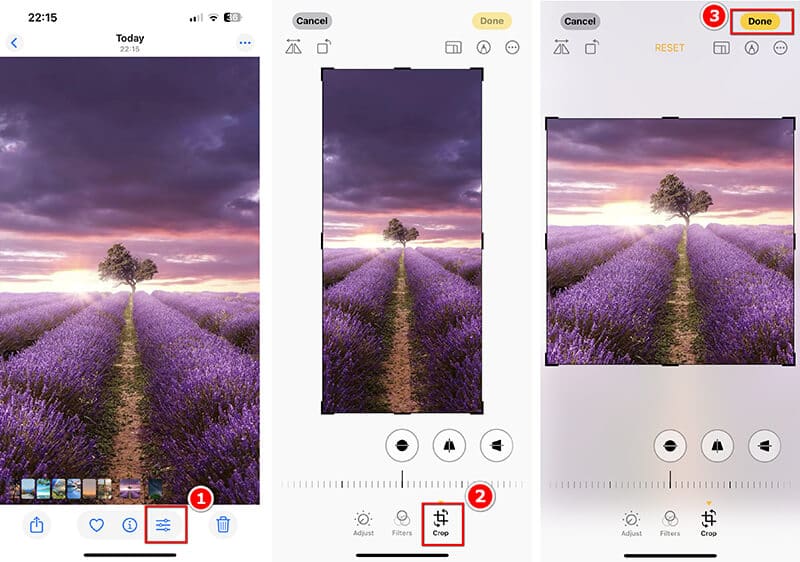
La mia esperienza personale: Probabilmente ho ritagliato migliaia di foto sul mio iPhone. È semplicissimo. Tocca, trascina, salva. Mi piace anche il fatto che suggerisca automaticamente le proporzioni più comuni che si adattano a quello che sto facendo, rendendo il ritaglio di un'immagine super veloce.
Cosa non mi piace: Non offre la stessa flessibilità delle opzioni desktop per l'editing avanzato.
Come ritagliare un'immagine su Android
La maggior parte dei telefoni Android sono dotati di un Galleria App che offre opzioni di base per l'editing delle immagini. Ecco come ritagliare un'immagine:
Apri il Galleria app e scegli l'immagine da ritagliare.
Rubinetto Modificare (icona della matita).
Tocca l'icona di ritaglio.
Ridimensionare e riposizionare il riquadro di ritaglio in base alle esigenze.
Rubinetto Salva per esportare il file dell'immagine ritagliata.
La mia esperienza personale: Anche se uso principalmente un iPhone, quando lavoro con i miei amici che usano Android trovo che la suite di editing di Google Foto sia di prim'ordine. È fantastico potervi accedere da qualsiasi dispositivo Android e persino da un browser web per una rapida soluzione di ritaglio delle foto online.
Cosa non mi piace: Funzionalità limitate rispetto alle app desktop.
Parte 5. Domande frequenti
Come posso ritagliare un'immagine circolare?
La maggior parte degli strumenti di ritaglio, come Photoshop o Illustrator, consente di ritagliare in qualsiasi forma. Utilizza lo strumento ellisse per un ritaglio circolare in Photoshop o Illustrator, e usa un programma online per ritagliare cerchi per una soluzione semplice.
Posso ritagliare un'immagine senza perdere qualità?
Sì! Finché eviti di ridimensionare l'immagine durante il ritaglio, la qualità dovrebbe rimanere intatta. Assicurati solo di non allungarla o distorcerla.
Il ritaglio riduce la qualità dell'immagine?
Di solito no, a meno che non si ritagli troppo e si ingrandisca l'immagine in seguito.
Qual è la differenza tra ritaglio e ridimensionamento?
Ottima domanda! Ritagliare rimuove pixel dai bordi della foto: si taglia fisicamente una parte dell'immagine. Ridimensionare modifica le dimensioni complessive della foto (larghezza e altezza), ingrandendo o rimpicciolendo i pixel rimanenti senza rimuovere alcun contenuto. Ritaglia sempre prima l'immagine, quindi ridimensiona il risultato se necessario.
Posso ritagliare le forme delle immagini circolari?
Sì, puoi assolutamente ritagliare le immagini in forme circolari, ma di solito non troverai questa opzione negli editor di foto di base integrati nel tuo telefono o computer. ArkThinker Free Background Remover può aiutarti a farlo selezionando il rapporto 1:1. Inoltre, anche Photoshop può farlo.
Conclusione
Ritagliare un'immagine Non deve essere per forza difficile. Che tu stia utilizzando strumenti integrati sul tuo computer, modificando online o dando libero sfogo alla tua creatività con Photoshop e Illustrator, esiste un metodo di ritaglio adatto alle tue esigenze. Ricorda sempre di salvare le immagini ritagliate nel formato più adatto al tuo progetto e non dimenticare di esplorare i vari strumenti disponibili sul tuo dispositivo mobile per apportare modifiche rapide ovunque ti trovi!
Cosa pensi di questo post? Fai clic per valutare questo post.
Eccellente
Valutazione: 4.8 /5 (basato su 485 voti)


